前言
Maven 翻译为"专家"、"内行",是 Apache 下的一个纯 Java 开发的开源项目。基于项目对象模型(缩写:POM)概念,Maven利用一个中央信息片断能管理一个项目的构建、报告和文档等步骤。Maven 是一个项目管理工具,可以对 Java 项目进行构建、依赖管理。简单来说,Maven是一个框架,可以简化程序员的开发
本文须知:安装maven环境之前要先安装java jdk环境(没有安装java环境的可以先去看安装JAVA环境的教程)Maven 3.3+ require JDK 1.7 及以上。
目录
一、Maven环境配置
1.首先在Maven官网下载Maven压缩包,Maven官网如下:
如图下所示打开官网,选择Download
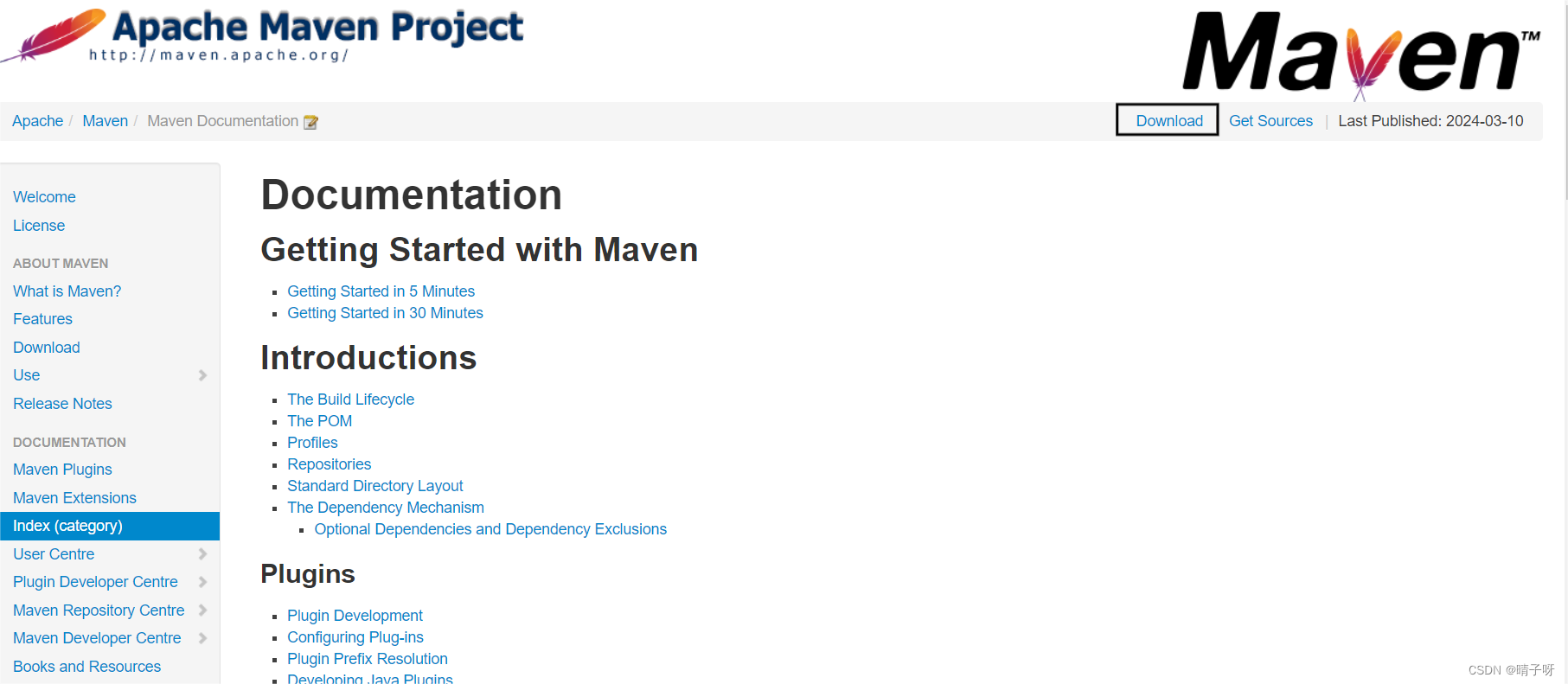
3.选择选择zip版本,linux版本选择tar.gz,或者可以选择Maven以前发布的版本,如图中红框所示
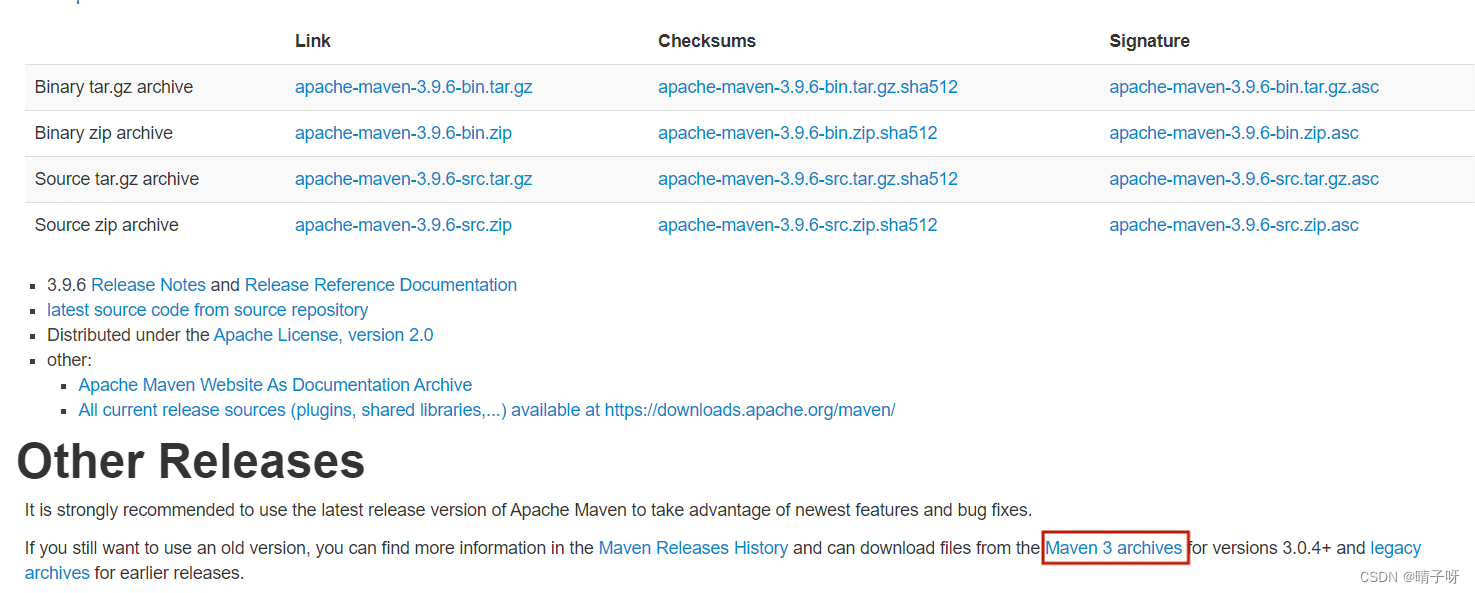
下载好zip包之后解压

要记住此时的Maven的安装路径(防止后面环境变量配置出差错)

2.此时Maven的安装包已经好了,然后点击此电脑配置环境属性
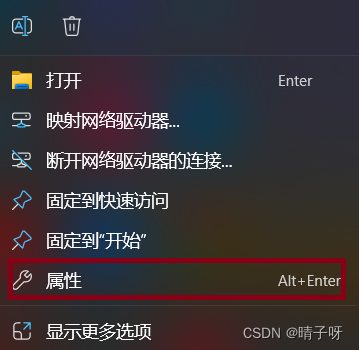
点击属性后,点击高级属性

点击高级属性后,选择环境变量配置
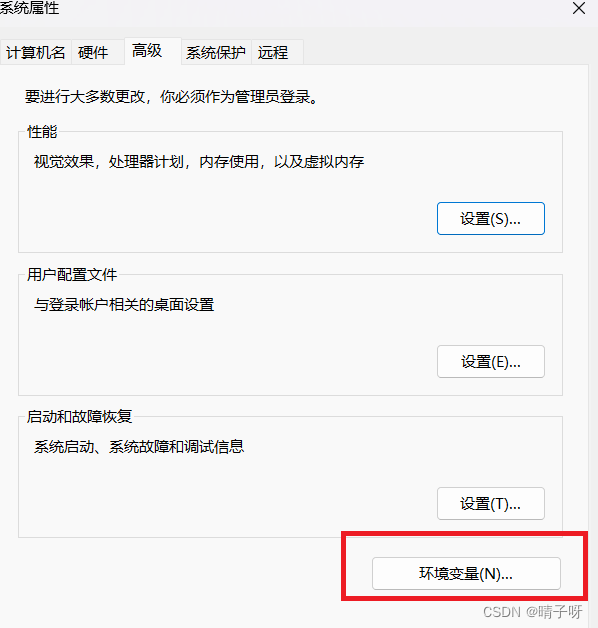
在点击新建创建Maven的环境变量配置

新建系统变量:MAVEN_HOME=D:\apache-maven-3.6.3-bin\apache-maven-3.6.3(以自己安装的路径为准)
如下图所示,创建好后,点击确定
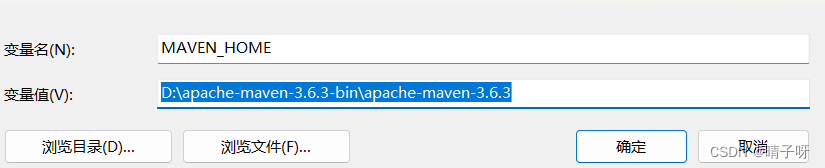
编辑变量Path值
添加变量值: %MAVEN_HOME%\bin

依此点击确定关闭窗口(注不要直接关闭按钮要不然配置不生效得重配置)
此时用win+R快捷键命令输入cmd 进入后输入:mvn -v 查看Maven是否安装成功

3.出现上述图,就证明Maven已经安装成功了
接下来要配置maven仓库以及相关设置:
在安装包的bin目录下创建一个repository的文件夹,用来存放Maven仓库
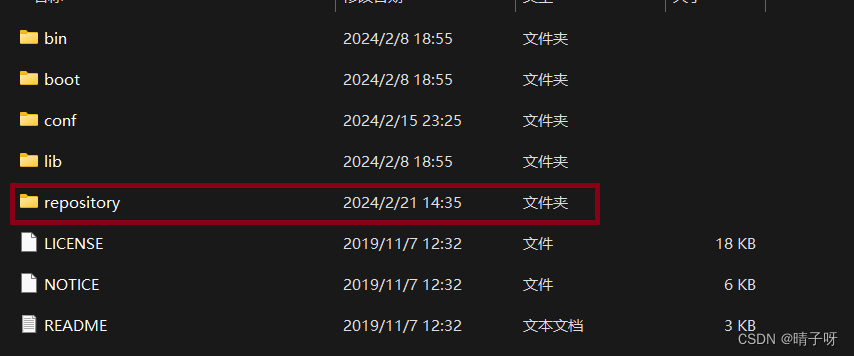
在路径D:\apache-maven-3.6.3-bin\apache-maven-3.6.3\conf(自己安装的路径)下找到settings.xml文件

找到节点localRepository,在注释外添加自己仓库的地址,记住一定要在<settings>标签内部建立
<LocalRepository>自己刚刚创建的repository的文件夹的地址</LocalRepository>
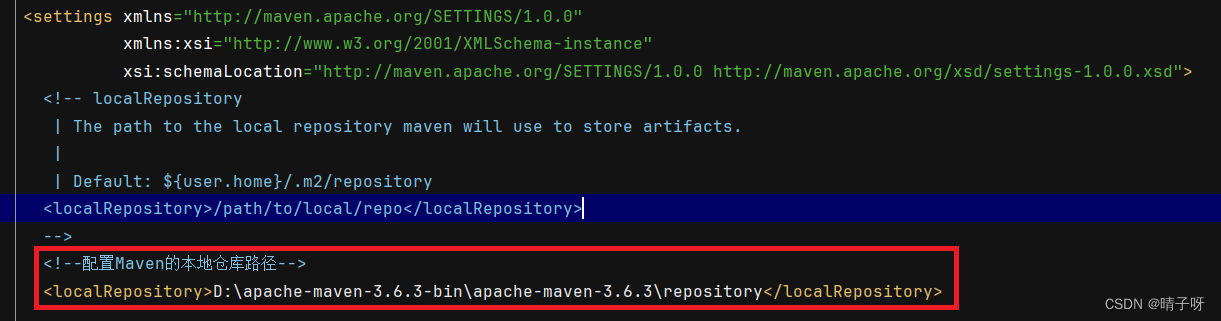
配置镜像(采用国内阿里云的镜像下载依赖会快很多)
1在settings.xml配置文件中找到mirrors节点
2. 添加如下配置(注意要添加在<mirrors>和</mirrors>两个标签之间,其它配置同理),放在默认节点的前面。
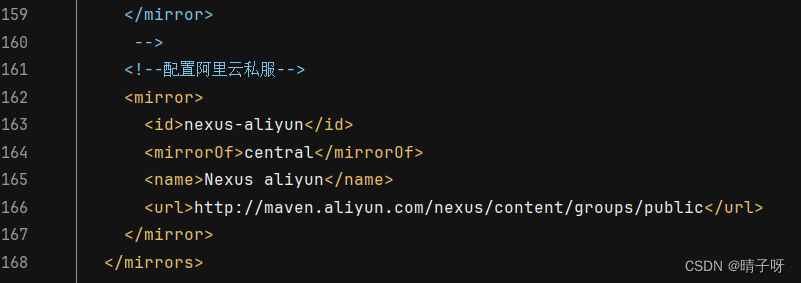
<!-- 阿里云仓库 -->
<mirror>
<id>nexus-aliyun</id>
<mirrorOf>central</mirrorOf>
<name>Nexus aliyun</name>
<url>http://maven.aliyun.com/nexus/content/groups/public</url>
</mirrors>
到此,配置完成。win+R运行cmd,输入命令:mvn help:system测试,配置成功则本地仓库如下图显示。
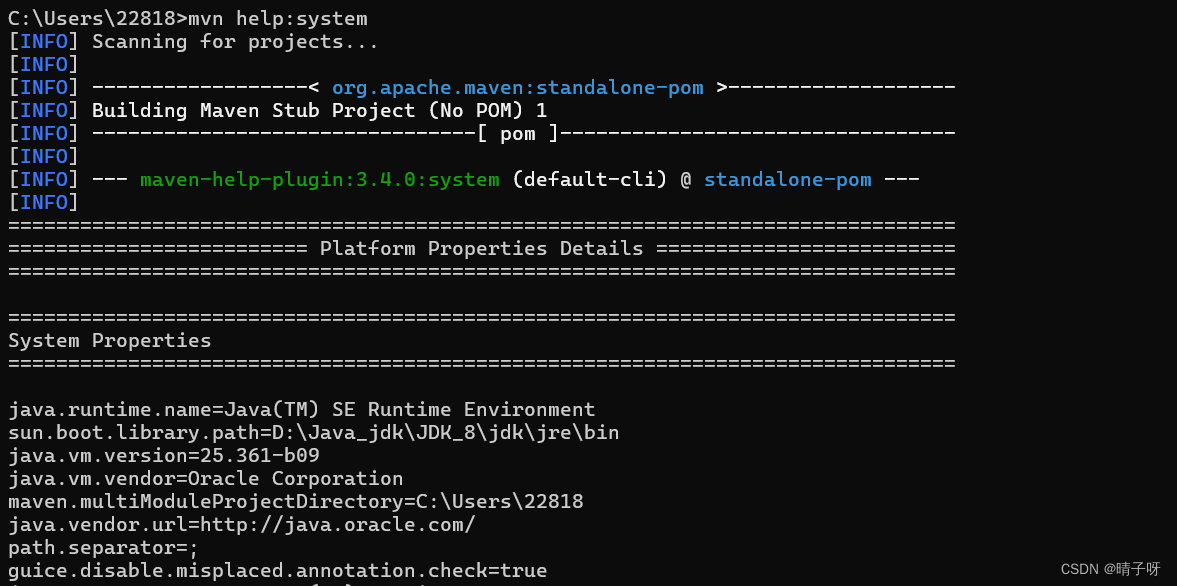
二、在IDEA中配值Maven
1.首先你得安装了IDEA才可以配置Maven
2.点击Customize后 点击 All settings
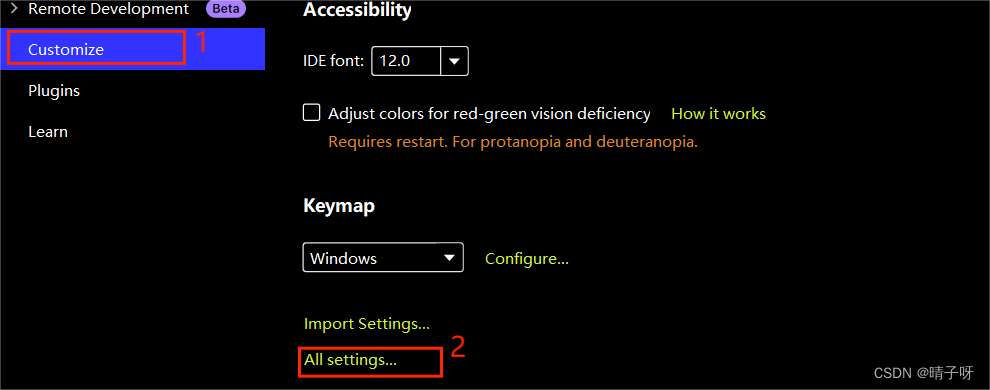
3.按照下图所示的配置Maven环境
点击Build,Execution,Deployment 后点击Buildtools 点击Maven配置
在Maven home path 选择你自己安装Maven的文件位置
User settings file 选择你自己安装的conf目录下的settings.xml
Local repository 选择你自己安装的repository即可

之后可以创建一个Maven项目了 选择 New Project

jdk选择1.8就可以,Build system选择Maven即可
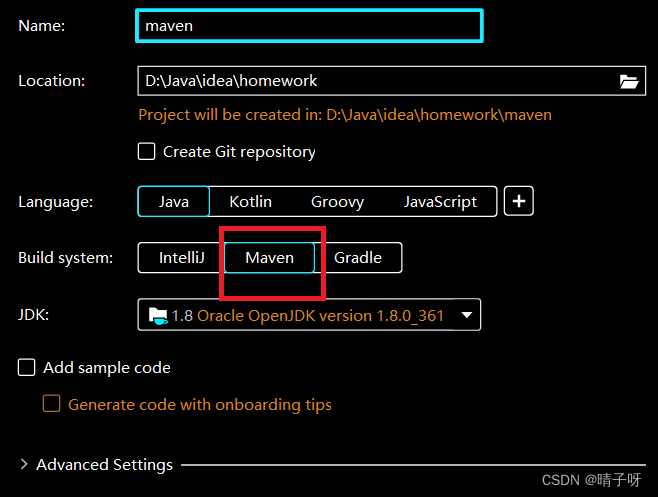
一个基本的Maven项目就已经创建好了,如下图,Maven的核心就是在pom.xml里配置,这个问题我们下期会讲如何使用
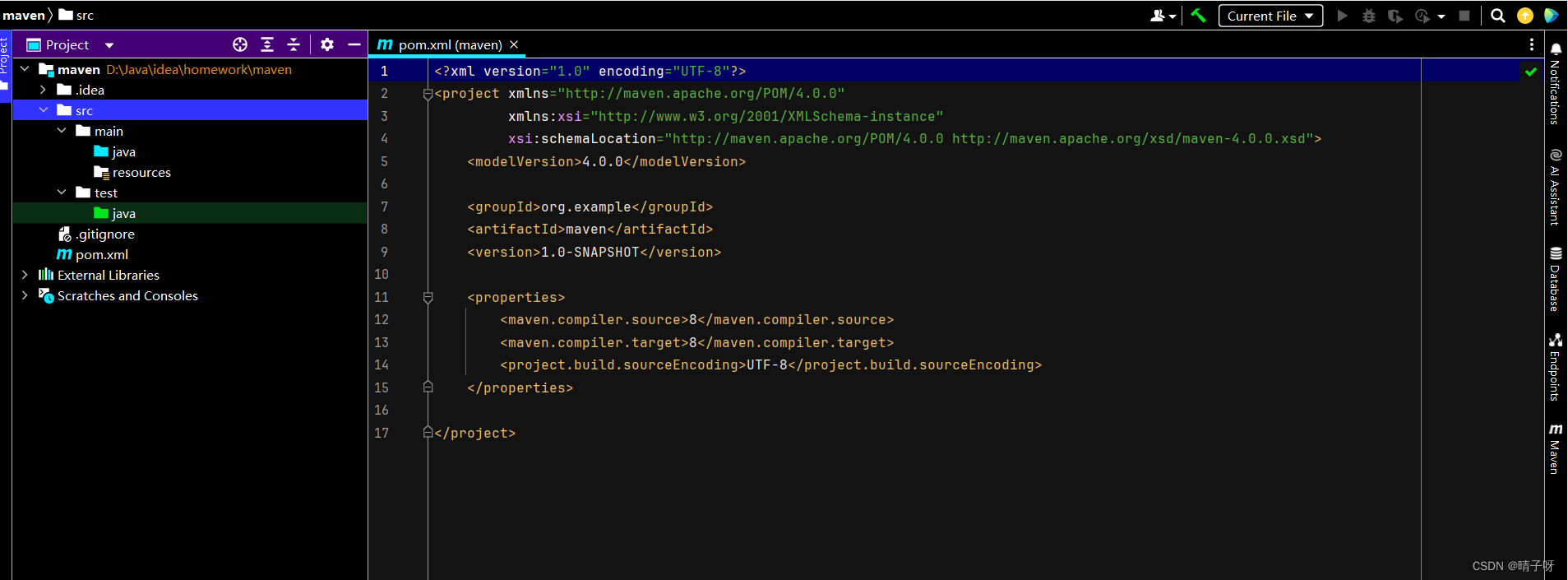
三、总结
至此,我们已经安装好了有关Maven的东西,后面我们将会讲解如何使用Maven,如果大家觉得我的内容有收获,可以点击关注哦。






















 667
667











 被折叠的 条评论
为什么被折叠?
被折叠的 条评论
为什么被折叠?








